亲爱的电脑小伙伴,你是不是也想要来一场说走就走的系统升级之旅呢?没错,今天咱们就来聊聊如何把你的Windows系统升级到最新的Win10,让你的电脑焕然一新,跑得更快,玩得更嗨!
一、升级前的准备,你准备好了吗?
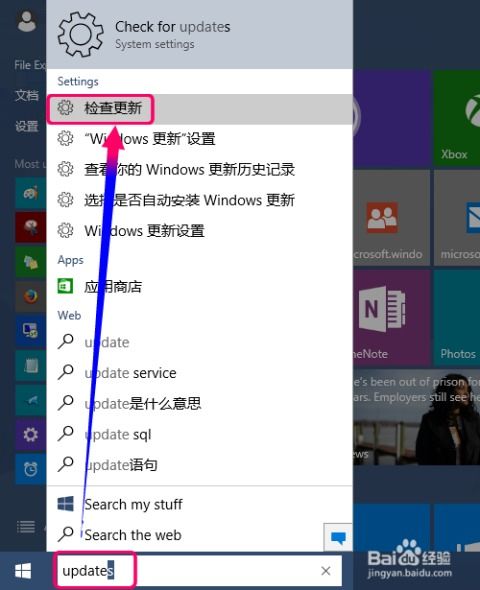
在踏上升级之旅之前,咱们得先做好充分的准备,这样才能确保升级过程顺利无阻。以下这些准备工作,你可得记牢了哦!
1. 备份重要数据:升级系统前,别忘了把电脑里的重要文件、照片、视频等备份到U盘、硬盘或云盘上,以防万一数据丢失。
2. 检查系统版本:打开“控制面板”→“系统”,看看你的Windows版本是不是Windows 7或Windows 8.1。如果不是,那可就有点麻烦了,得先升级到Windows 7 SP1或Windows 8.1 Update才能继续。
3. 确认硬件配置:Win10对硬件的要求相对较高,你的电脑至少得有1 GHz或更快的处理器、1 GB RAM(32位)或2 GB RAM(64位)、16 GB硬盘空间(32位操作系统)或20 GB硬盘空间(64位操作系统)等。快去检查一下你的电脑配置,看看是否符合要求吧!
4. 下载升级助手:从微软官网(https://www.microsoft.com/zh-cn/software-download/windows10)下载Windows 10升级助手。这个助手可是升级过程中的得力助手哦!
二、升级过程,轻松搞定
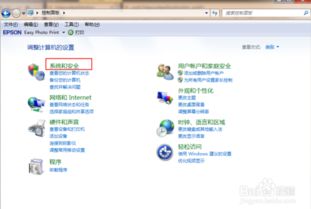
1. 安装升级助手:下载完成后,双击运行升级助手,按照提示进行安装。
2. 开始下载Win10:安装完成后,点击“立即升级”按钮,升级助手就会开始下载Win10系统了。这个过程可能需要一段时间,耐心等待吧!
3. 安装Win10:下载完成后,升级助手会自动开始安装Win10系统。安装过程中,电脑可能会重启几次,这是正常现象,不用紧张。
4. 设置新系统:安装完成后,你会进入Win10的设置界面。在这里,你可以设置用户名、密码、网络连接等。设置完成后,就可以开始享受Win10带来的全新体验了!
三、升级后的注意事项

1. 更新驱动程序:升级后,有些硬件的驱动程序可能需要更新。你可以去官方网站下载最新的驱动程序,或者使用驱动精灵等驱动管理软件来自动更新。
2. 备份系统:为了防止系统出现问题,建议你备份一下Win10系统。这样,如果以后遇到问题,可以快速恢复到升级前的状态。
3. 学习新功能:Win10相比之前的Windows系统,有很多新功能和改进。不妨花点时间学习让你的电脑使用起来更加得心应手。
4. 保持系统更新:为了确保电脑安全,建议你定期检查系统更新,并及时安装。
四、升级Win10,还有其他方法吗?
当然有!除了使用升级助手,你还可以通过以下方法升级Win10:
1. Windows Update:打开“控制面板”→“系统和安全”→“Windows Update”,检查是否有Win10的更新推送。
2. ISO镜像:从微软官网下载Win10的ISO镜像文件,然后使用虚拟光驱或U盘制作启动盘,再进行安装。
3. 第三方软件:一些第三方软件,如360安全卫士、腾讯电脑管家等,也提供了Win10升级服务。
升级Win10的过程并不复杂,只要做好准备工作,按照步骤操作,就能轻松完成。快来给你的电脑来一场说走就走的升级之旅吧!
